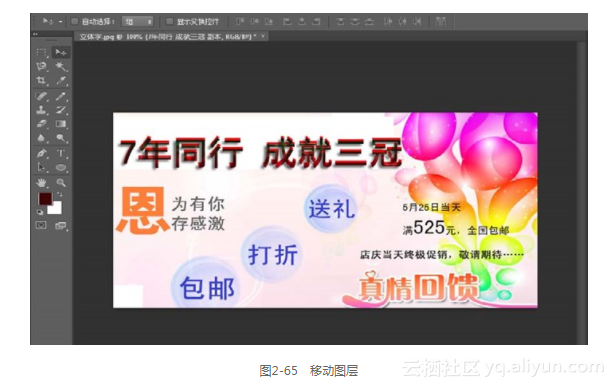本节书摘来异步社区《淘宝店铺设计装修一册通》一书中的第2章,作者: 葛存山 责编: 赵轩, 更多章节内容可以访问云栖社区“异步社区”公众号查看。
2.4 创建文字
淘宝店铺设计装修一册通
Photoshop提供了丰富的文字工具,可以在图像背景上制作多种复杂的文字效果。
2.4.1 输入文字
下面讲述输入文字的方法,具体操作步骤如下。
打开Photoshop CS6,打开图像文件“输入文字.jpg”,如图2-47所示。

将光标移动到文档窗口中,选择工具箱中的“横排文字”工具,在图像上单击,弹出文本输入框,输入文本“一折起秒杀”,如图2-48所示。

2.4.2 设置文字属性
下面讲述设置文字属性的方法,具体操作步骤如下。
打开Photoshop CS6,双击输入的文本,即可选中文本,如图2-49所示。

将在工具选项栏中“字体”下拉列表中选择要更改的字体,如图2-50所示。
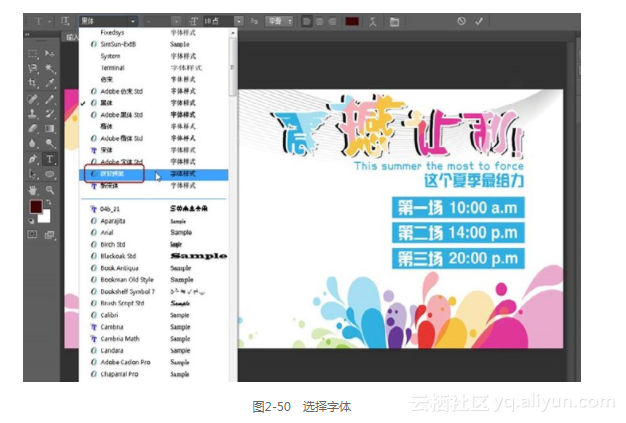
选择要更改的字体后,更改字体的效果如图2-51所示。
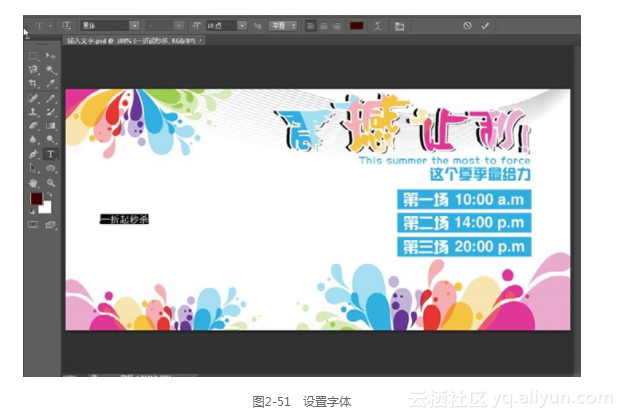
在工具选项栏中“大小”下拉列表中,可以设置字体的大小,效果如图2-52所示。

在工具选项栏中单击“设置文本颜色”按钮,弹出“拾色器”对话框,在该对话框中将“字体颜色”设置为#dc0c9a,如图2-53所示。
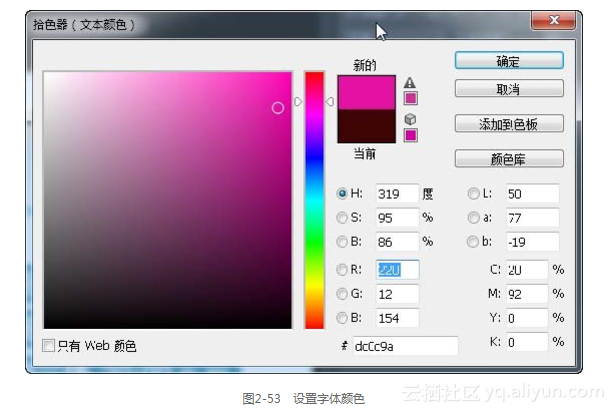
单击“确定”按钮,设置文本颜色,如图2-54所示。

2.4.3 制作立体字
本例讲述制作立体字效果,如图2-55所示,具体操作步骤如下。
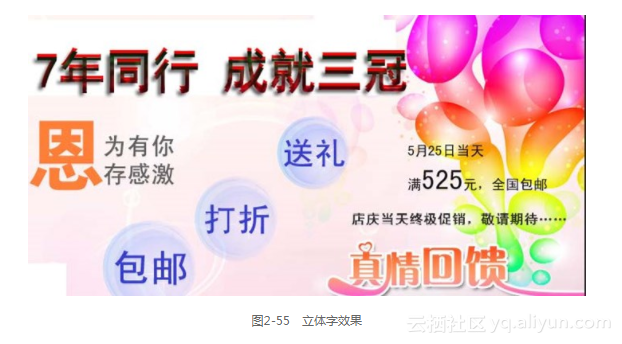
打开图像文件“立体字.jpg”,选择工具箱中的“横排文字”工具,如图2-56所示。
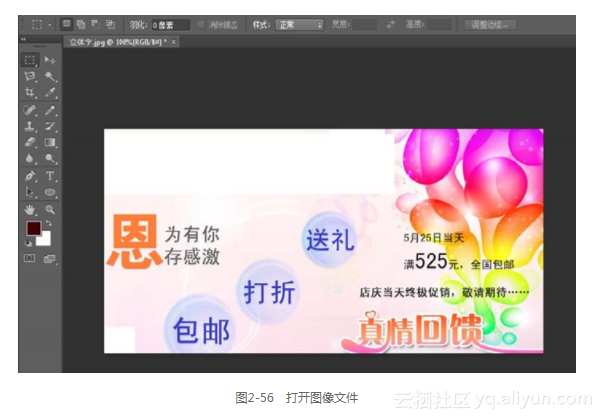
在选项栏中将字体设置为“黑体”,字体大小设置为60,字体颜色设置为#ff0000,在舞台中文字“7年同行 成就三冠”,如图2-57所示。
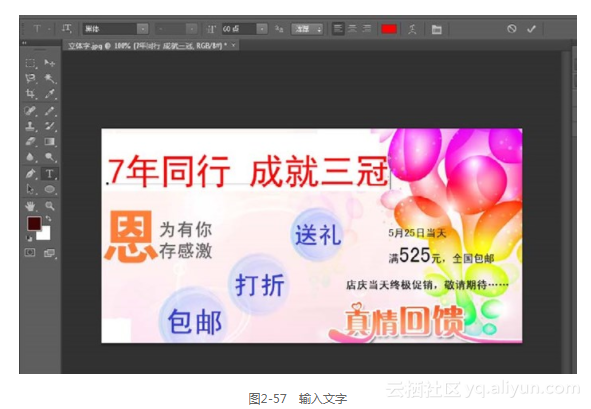
在“图层”面板中选择文本图层,右击鼠标弹出“复制图层”对话框,如图2-58所示。
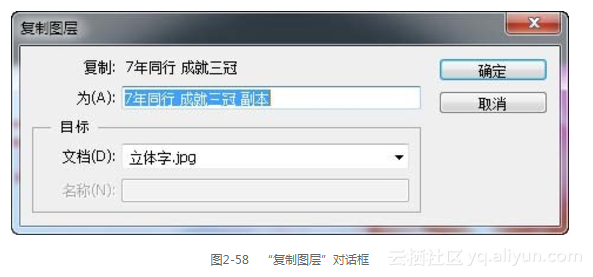
单击“确定”按钮,即可复制图层,效果如图2-59所示。
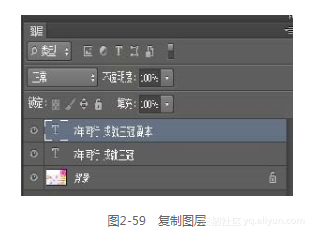
选择“图层”|“图层样式”|“渐变叠加”命令,弹出“图层样式”对话框,如图2-60所示。
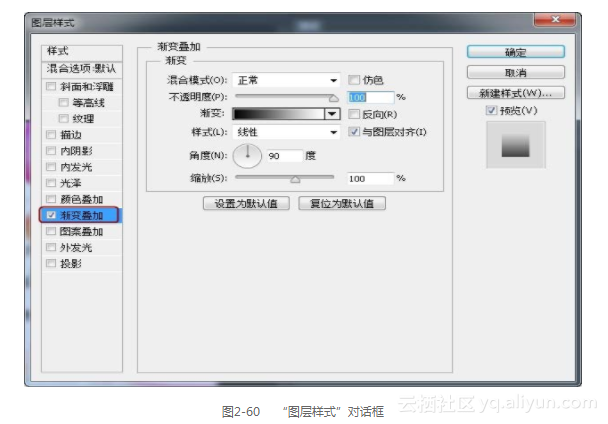
在该对话框中单击“渐变”右边的按钮,在弹出的“渐变编辑器”对话框中选择渐变颜色,如图2-61所示。
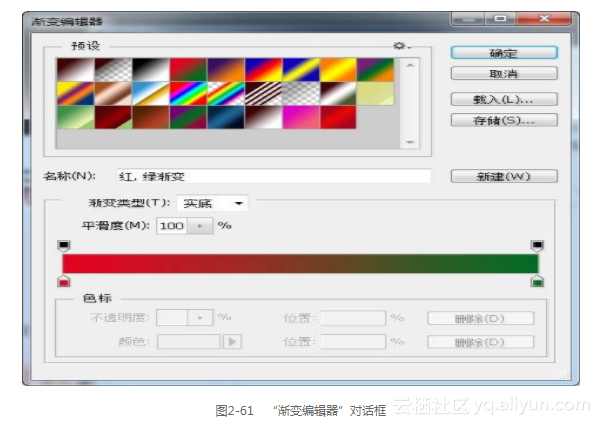
勾选“内阴影”选项,在弹出的列表框中设置相应的参数,效果如图2-62所示。
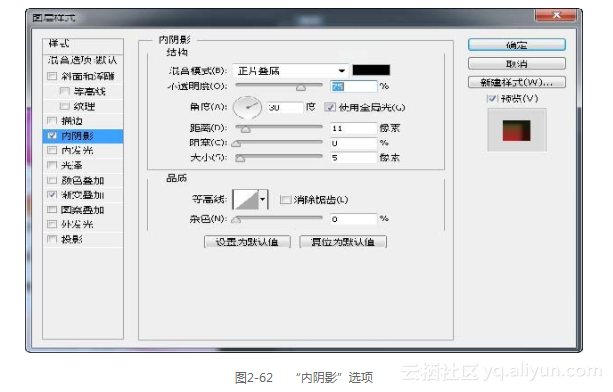
勾选“投影”选项,在弹出的列表框中设置相应的参数,如图2-63所示。
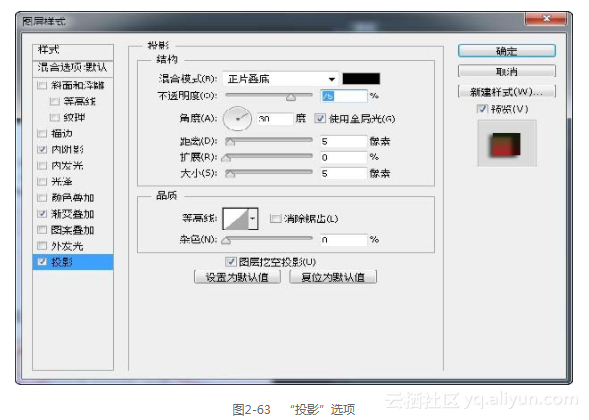
单击“确定”按钮,设置图层样式,如图2-64所示。
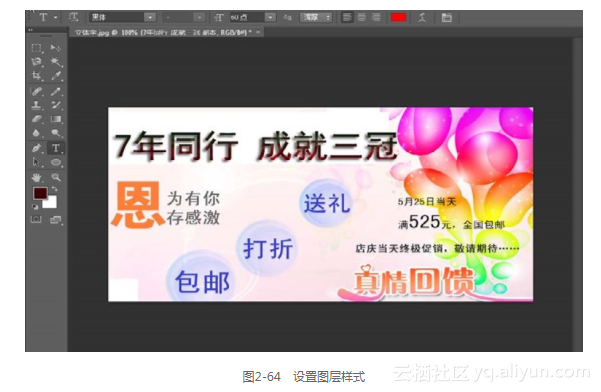
选择工具箱中的“移动”工具,将其向下移动一段距离,使文本具有立体效果,如图2-65所示。